مقصد و مدیریت پوشه .thumbnails در Android
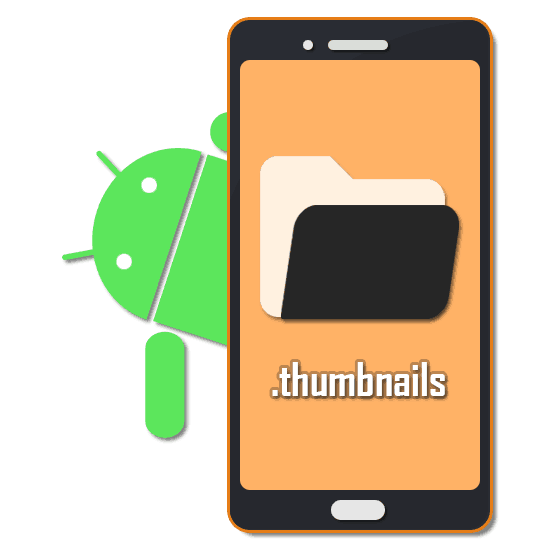
هر دستگاه اندرویدی مدرن دارای پوشه ها و پرونده های زیادی است که بسیاری از آنها هنگام استفاده از سیستم عامل به طور خودکار ایجاد می شوند. یكی از این دایرکتوری ها ".thumbnails" است که برای ذخیره موقت اسناد در نظر گرفته شده است. در طول مقاله ، ما در مورد هدف اصلی این پوشه و کلیه پرونده های ذخیره شده در داخل صحبت خواهیم کرد.
پوشه Android .thumbnails
هدف اصلی و تنها پوشه ".thumbnails" که در یکی از دایرکتوری های استاندارد سیستم عامل قرار دارد ، ذخیره کردن تصاویر کوچک هر تصویر در تلفن هوشمند است. این دایرکتوری به شما امکان می دهد سرعت بارگیری عکس ها را هنگام مشاهده و پیمایش به میزان قابل توجهی افزایش دهید.
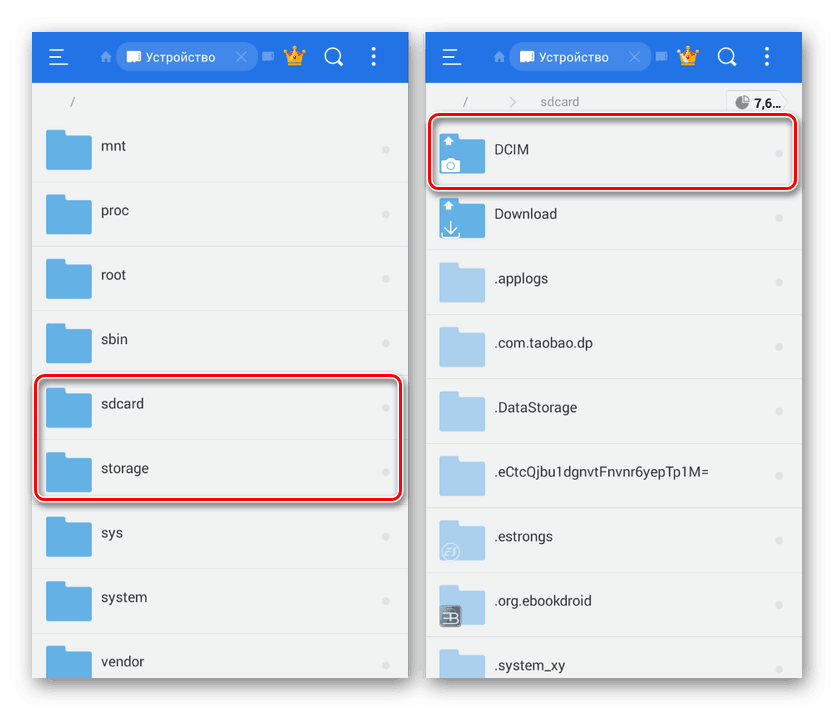
".Thumbnails" در پوشه داخلی دستگاه "Storage" در بخش "DCIM" قرار دارد . علاوه بر فهرست مشخص شده ، فهرست های دیگر از برنامه های نصب شده و یک پوشه استاندارد "دوربین" نیز وجود دارد که تصاویر را از دوربین روی گوشی ذخیره می کند. علاوه بر حافظه داخلی تلفن های هوشمند ، دایرکتوری DCIM و پوشه .thumbnails در کارت حافظه موجود است که به هنگام اتصال به طور خودکار ظاهر می شود.
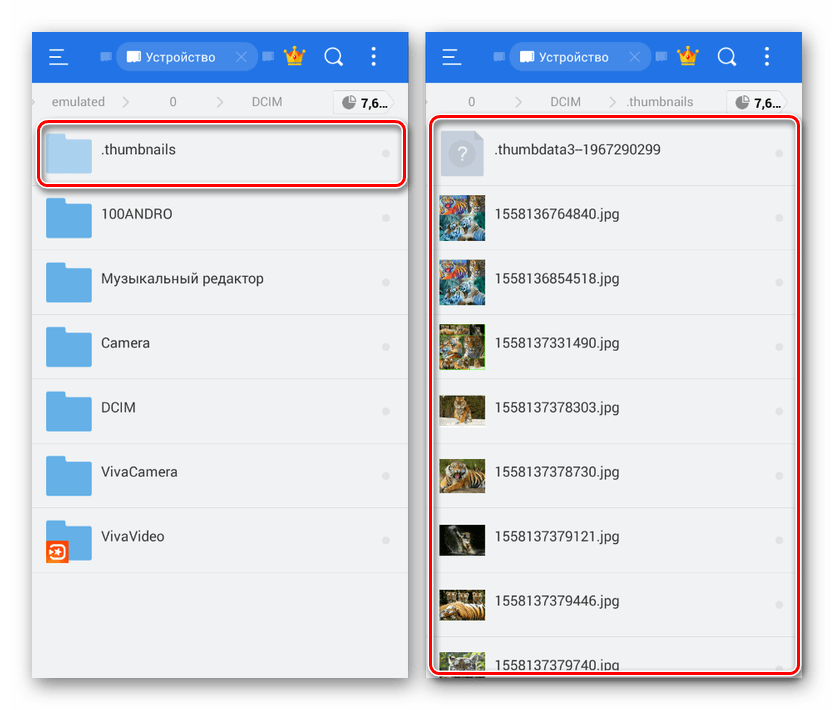
برخلاف اکثر پوشه های تلفن ، فهرست ".thumbnails" به طور پیش فرض از چشمان کاربر پنهان است و بدون پشتیبانی از عملکرد مربوطه نمی تواند بدون یک مدیر فایل باز شود. شما می توانید از طریق یکی از مدیر فایل ها به پوشه دسترسی داشته باشید که علاوه بر نمایش کلیه اسناد موجود در داخل از جمله اسناد پنهان ، امکان حذف وجود دارد.
ویژگی های پرونده
در بین محتویات پوشه ، به طور معمول ، نسخه هایی از تمام پرونده های گرافیکی همیشه باز روی دستگاه در قالب های مختلف وجود دارد. در صورت لزوم ، می توان از آنها برای بازیابی مبدل های حذف شده یا کاملاً حذف شده ، آزاد کردن حافظه استفاده کرد.

همچنین یک پرونده با فرمت نامناسب برای مشاهده وجود دارد ، به عنوان حافظه پنهان تصویر در سیستم عامل Android عمل می کند. ابعاد آن به میزان قابل توجهی از سایر پرونده ها فراتر رفته و در واقع ، دقیقاً حذف آن است که باید برای تمیز کردن فضای خالی انجام شود. از این نظر ، رویه هیچ تفاوتی با سایر پرونده های گرافیکی ندارد.
روش حذف پوشه
برای حذف پوشه .thumbnails یا پیوست های پرونده های فردی ، مدیر پرونده قبلی که ذکر شد لازم است. در مورد ما ، ما استفاده خواهیم کرد ES Explorer ، از آنجا که این برنامه محبوب ترین است و بصری ترین رابط را فراهم می کند.
توجه: با اتصال تلفن هوشمند از طریق کابل USB می توانید از رایانه ای برای جدا کردن آن استفاده کنید.
- در ES Explorer ، منوی اصلی را در گوشه بالا سمت چپ گسترش داده و گزینه "نمایش پرونده های مخفی" را پیدا کنید . برای فعال کردن عملکرد ، حالت کشویی را تغییر دهید.
- فهرست اصلی دستگاه را باز کنید ، پوشه "Storage" را انتخاب کنید و به بخش "DCIM" بروید . به قیاس با اینها ، می توانید همان فهرست را در درایو فلش sdcard پیدا کنید.
- در داخل دایرکتوری ، روی خط "ریزگردها" کلیک کرده و آن را برای چند ثانیه در این حالت نگه دارید تا نماد با علامت چک ظاهر شود. پس از آن ، در صفحه پایین ، بر روی دکمه "Delete" کلیک کنید تا از پوشه و تمام فایلهای پیوست خلاص شوید.
- برای حذف انتخابی ، "تصاویر کوچک" را باز کنید و اسناد غیر ضروری ، مشابه مرحله قبل را انتخاب کنید. به پرونده ".thumbdata3" توجه ویژه ای کنید ، زیرا حاوی ریز عکسها است و فضای گوشی هوشمند را به خود اختصاص می دهد.
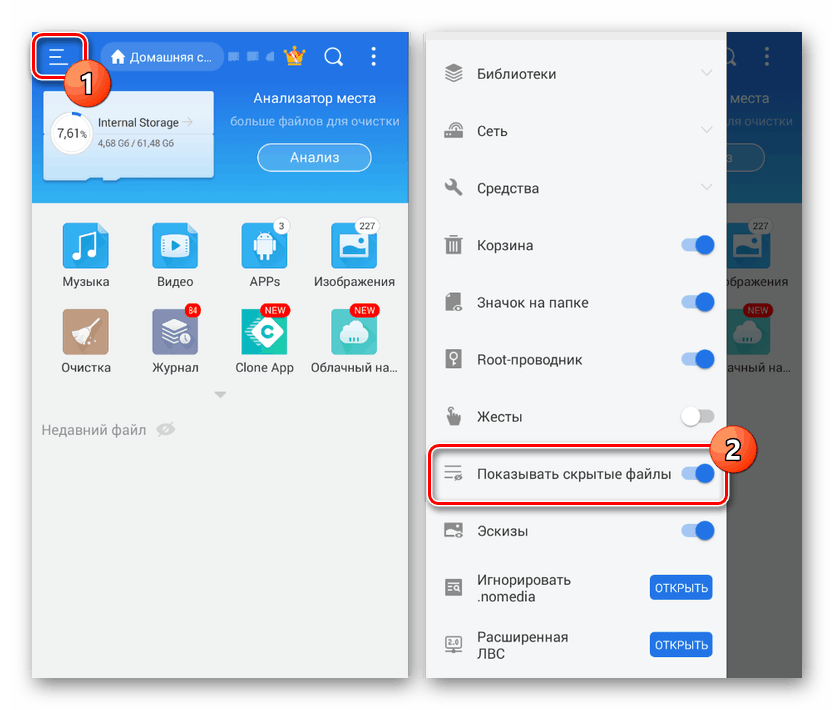
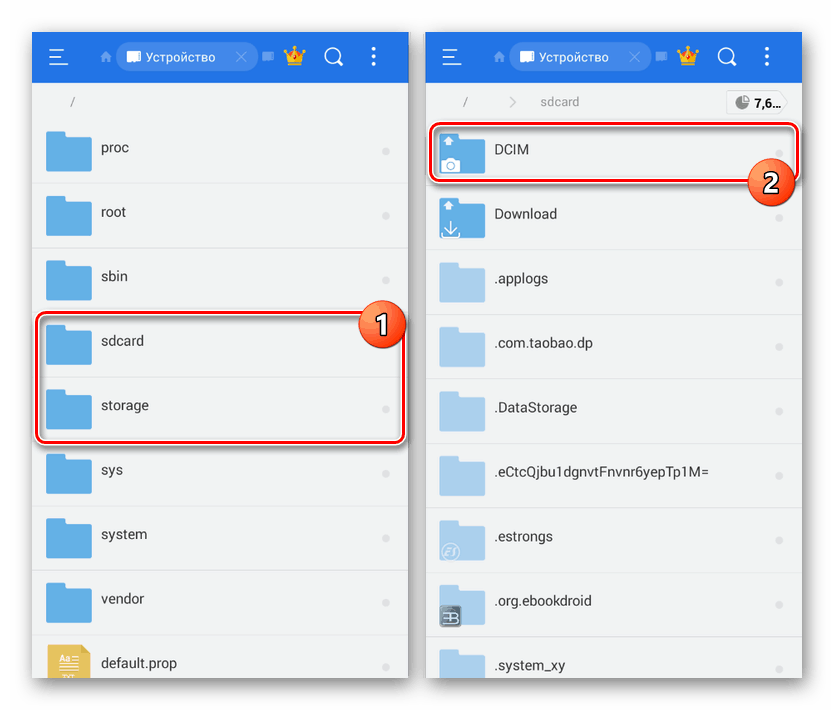
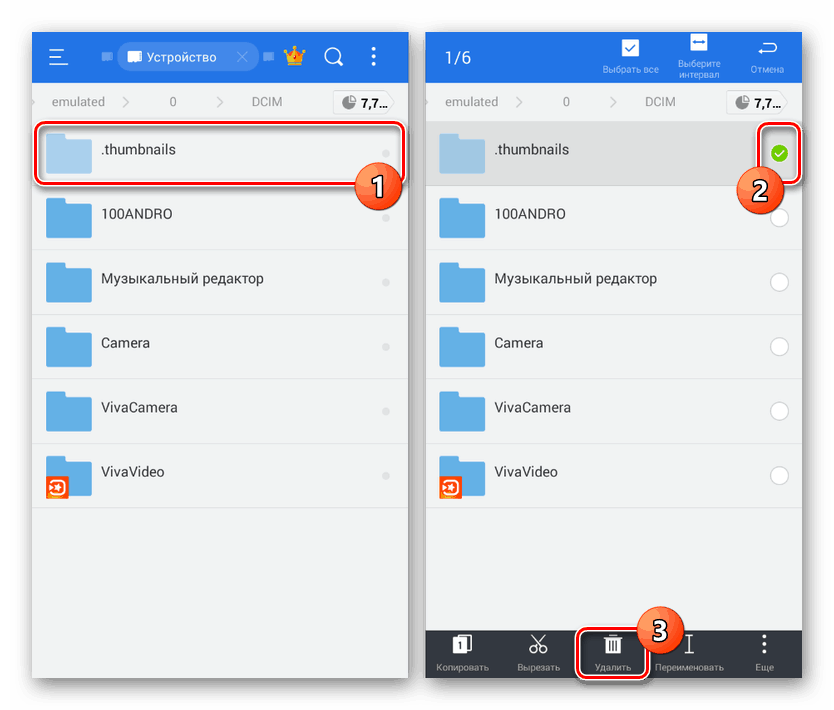
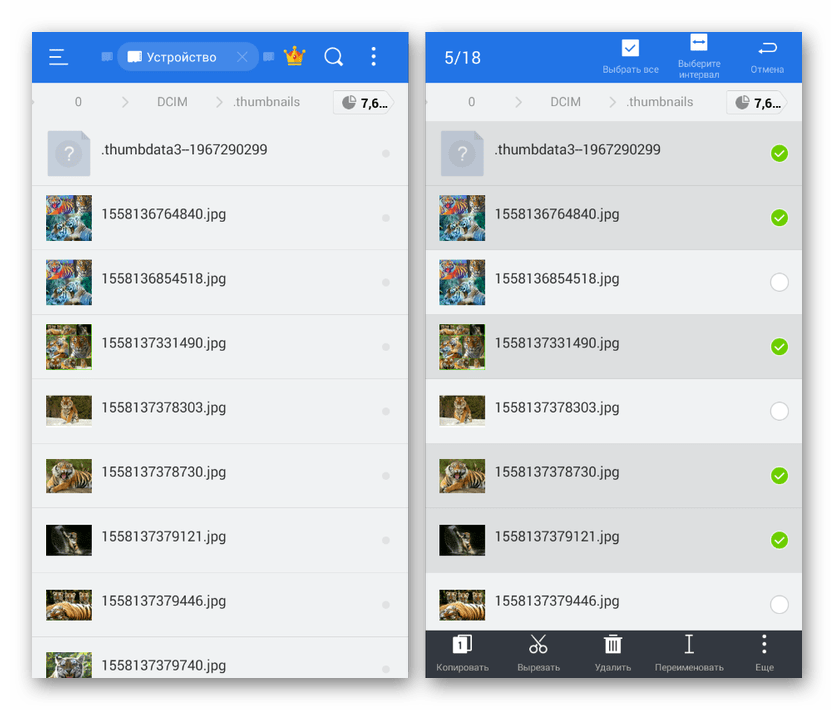
اقدامات توصیف شده فقط در موارد شدید باید انجام شوند ، زیرا ممکن است سرعت تلفن هوشمند و برخی از برنامه ها کاهش یابد. علاوه بر این ، به احتمال زیاد ، تصاویر کوچک تصاویر از گالری ناپدید می شوند.
همچنین بخوانید: تصاویر کوچک در Android در گالری نمایش داده نمی شوند
منع ایجاد پوشه را ممنوع کنید
به عنوان یک اقدام اضافی ، می توانید از ایجاد پرونده ای با ریز عکسها جلوگیری کنید ، در نتیجه نیاز به حذف دائمی دایرکتوری مورد نظر را از بین می برید. برای انجام این کار ، دوباره به یک مدیر فایل نیاز دارید که فایلهای پنهان و هر ویرایشگر متن را نمایش دهد.
- پس از پاک کردن پوشه ".thumbnails" ، در فهرست "DCIM" ، بر روی آیکون با سه نقطه در گوشه سمت راست بالای صفحه کلیک کرده و "ایجاد" را انتخاب کنید. از لیست گزینه ها باید "File" را انتخاب کنید.
- در کادر نوشتاری که ظاهر می شود ،
.nomediaتایپ کرده و OK را بزنید . اگر همه کارها را به درستی انجام داده باشید ، یک پرونده جدید با فرمت ناشناخته و نوع پیش فرض "پنهان" در داخل فهرست "DCIM" ظاهر می شود. - دوباره منوی ellipsis را باز کنید ، به پنجره "ایجاد" بروید و گزینه "File" را انتخاب کنید. در فیلد با نام شما باید موارد زیر را مشخص کنید:
.thumbnails
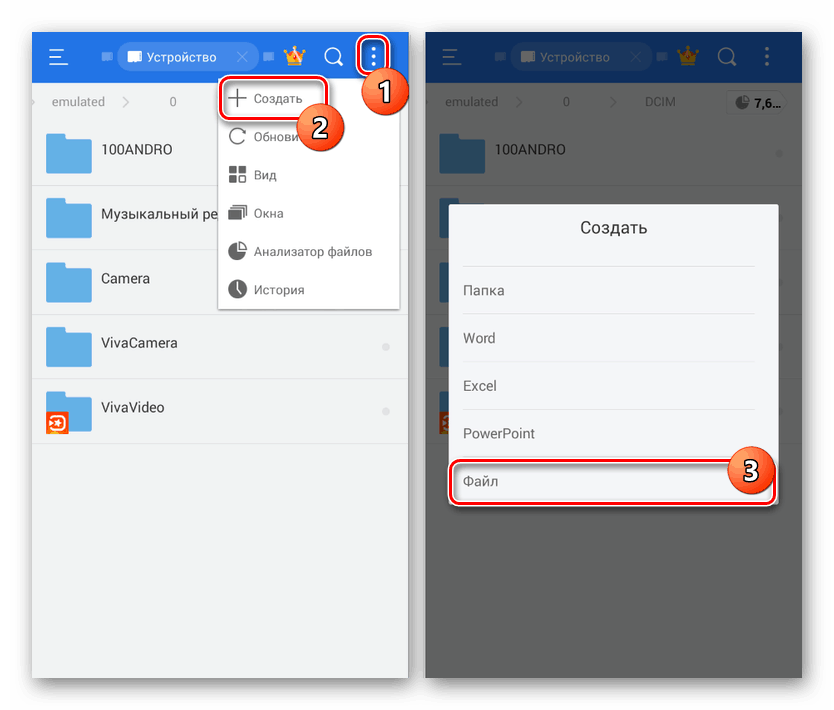
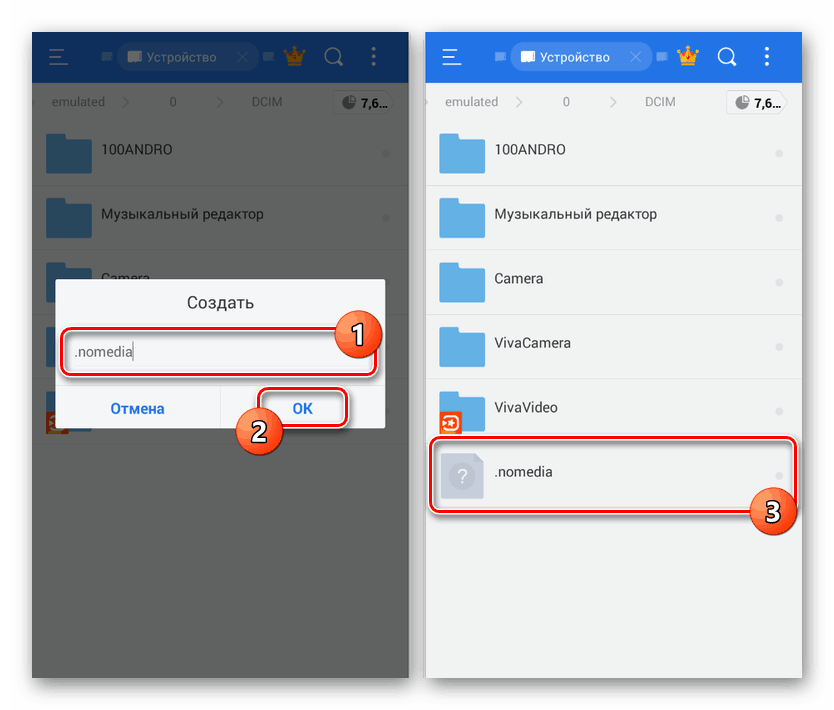
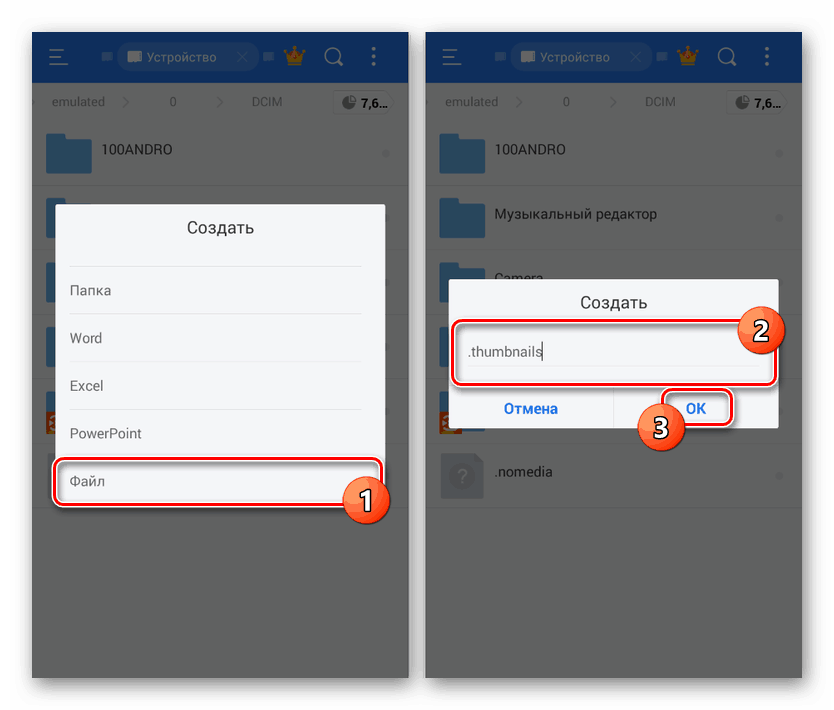
در نتیجه دو پرونده جدید به طور هم زمان در پوشه ظاهر می شوند که حضور آنها از ایجاد کاتالوگ با ریز عکسها جلوگیری می کند. در این روش می توان تکمیل در نظر گرفت.
نتیجه گیری
ما سعی کردیم در مورد تمام ویژگی های پوشه ".thumbnails" و پرونده های موجود در این فهرست صحبت کنیم. هنگام کار با چنین اسنادی ، باید به همه این ویژگی ها توجه کنید.